Pověst ovladačů NVIDIA není ve světě operačních systémů novým pojmem. Zkušení hráči rychle rozeberou vlastnosti a specifikace, které je přiměly používat tyto ovladače. Zkušenosti, které poskytují tyto přizpůsobené ovladače, je však nestaví pouze na stranu hráčů, ale také na DLC (obsah ke stažení) a záplaty pro kreativní aplikace.
Tvůrce obsahu, který oceňuje kreativní pracovní postupy, jako je živé vysílání, fotografie, střih videa, grafický design a animace, proto ocení, co ovladače NVIDIA nabízejí.
Pracovní stanice Fedora s GPU NVIDIA těží z efektivních vědeckých výpočtů a operací strojového učení. Kromě toho se brzy dostanou do souladu další úkoly, jako je střih videa nebo aplikace, které vyžadují grafické zpracování.
Nicméně mít hardware NVIDIA GPU je jedna věc a mít ovladače NVIDIA je věc druhá. K aktivaci funkčních výhod hardwaru GPU NVIDIA potřebujete ovladače NVIDIA. V tomto článku ovladače NVIDIA přemosťují komunikaci mezi OS pracovní stanice Fedora a hardwarem grafického procesoru NVIDIA.
Získání instalace ovladačů NVIDIA
Abychom si připomněli, vaše grafická karta NVIDIA potřebuje ke zlepšení výkonu programovatelný dotyk ovladačů NVIDIA. Tyto ovladače poskytují komunikační kanál mezi grafickým procesorem NVIDIA, hardwarovým rozhraním vašeho stroje, pracovní stanicí Fedora, softwarovým rozhraním nebo operačním systémem vašeho stroje.
Převezmeme příkaz bash k úspěšné instalaci ovladačů NVIDIA. Než však dojde k této instalační cestě, budeme se muset postarat o některé systémové konfigurace, dokud nebude instalace ovladače úspěšně sedět. První konfigurace, která se má provést, je zastavení běhu GUI. Druhou předkonfigurací je deaktivace ovladače nouveau. Ovladač nouveau lze snadno deaktivovat. Jediné, co musíte udělat, je upravit spouštěcí nabídku Grub.
Cíle instalační příručky ovladačů NVIDIA
Následují výukové cíle tohoto článku.
- Použití RPM fusion k automatické instalaci grafických ovladačů NVIDIA
- Ruční instalace ovladačů grafiky NVIDIA z oficiálních stránek
- Použití vašeho OS Fedora Workstation k identifikaci modelu karty grafické karty NVIDIA, kterou používáte
- Renomované internetové zdroje pro přístup k balíčkům ovladačů NVIDIA
- Nezbytné předpoklady pro úspěšnou kompilaci a instalaci našich cílených ovladačů NVIDIA
- Řešení pro deaktivaci ovladače nouveau
- Provedení úspěšné instalace grafických ovladačů NVIDIA na vaší pracovní stanici Fedora.
Systémové požadavky a užitečné konvence
Systémové požadavky
- Pomohlo by, kdybyste měli na svém počítači nainstalovanou a nakonfigurovanou nejnovější verzi fedory. Pokud ne, měli byste provést aktualizaci a upgrade systému ze svého terminálu nebo softwarového centra, abyste tohoto cíle dosáhli.
- Otočení Fedory, které používáte, by mělo být stabilní a komunitou Fedory vysoce doporučeno. Mohlo by to být Gnome, SOAS, Cinnamon, LXQT, KDE Plasma, LXDE, Mate-Compiz nebo XFCE, jak jsme již zmínili.
- Ujistěte se, že jste uživatelem Sudoer na pracovní stanici Fedora nebo máte oprávnění root a přístup při provozu tohoto operačního systému. Některé příkazy vyžadují, abyste ověřili svou životaschopnost zadáním hesla uživatele root do výzvy nebo terminálu.
Užitečné konvence
# – Pokud prázdná instance vašeho terminálu končí tímto symbolem, znamená to, že všechny příkazy, které budete z tohoto terminálu provádět, nemusí mít předponu sudo, ale musíte být uživatel root s právy root.
$ – Pokud prázdná instance vašeho terminálu končí tímto symbolem, znamená to, že příkazy, které musíte provést z terminálu, nevyžadují oprávnění root. Běžný nebo neprivilegovaný uživatel se tomuto prostředí pohodlně přizpůsobí. Použití příkazů s právy root však bude vyžadovat sudo prefix.
Instalace ovladačů NVIDIA přes RPM Fusion
Pokud hledáte nejjednodušší a bezstresový přístup k instalaci ovladačů NVIDIA na vaši pracovní stanici Fedora, měli byste zvážit tento přístup RPM Fusion. Tento přístup vás ušetří opětovné kompilaci ovladače. Jiné přístupy k instalaci ovladačů NVIDIA vyžadují překompilování ovladače pokaždé, když zvažujete upgrade na novou verzi jádra nebo aktualizaci.
Krok 1:
Spusťte svůj terminál Fedora a proveďte následující příkaz k identifikaci modelu karty našeho hardwaru NVIDIA Graphics.
tuts@FOSSlinux:~$ lspci -vnn | grep VGA
Výstup tohoto příkazu zahrnuje specifikace, jako je rozlišení displeje a paměť vašeho grafického hardwaru NVIDIA. Měli byste být schopni vidět něco jako následující výstupní sekvenci jako součást provádění výše uvedeného příkazu.
NVIDIA Corporation GP106 [GeForce GTX 1060 6GB]
Krok 2:
Ujistěte se, že váš systém Fedory je plně aktualizován spuštěním následujícího příkazu.
tuts@FOSSlinux:~$ sudo dnf update
Protože příkaz začíná sudo, musíte být uživatelem sudoer nebo mít oprávnění sudo, protože před spuštěním příkazu budete vyzváni k zadání ověřovacího hesla.
Krok 3:
Chcete-li aktivovat RPM Fusion, musíte z terminálu Fedory provést následující příkazové sekvence.
tuts@FOSSlinux:~$ sudo dnf install https://download1.rpmfusion.org/free/fedora/rpmfusion-free-release-$(rpm -E %fedora).noarch.rpm
tuts@FOSSlinux:~$ sudo dnf install https://download1.rpmfusion.org/nonfree/fedora/rpmfusion-nonfree-release-$(rpm -E %fedora).noarch.rpm
První příkaz je pro volné uvolnění a druhý příkaz pro nesvobodné uvolnění.
Krok 4:
Tento krok vám umožní získat a dokončit instalaci nejnovějšího balíčku ovladačů NVIDIA do vašeho systému Fedora. Máte však tři možnosti příkazů, se kterými můžete pracovat, a měli byste si vybrat tu nejrelevantnější nebo nejsouvisející s potřebami vašeho systému Fedora.
Možnost 1:Spuštění příkazu pro nejnovější GeForce
tuts@FOSSlinux:~$ sudo dnf install akmod-nvidia
Možnost 2:Provedení příkazu k nastavení Legacy GeForce 400/500
tuts@FOSSlinux:~$ sudo dnf install xorg-x11-drv-nvidia-390xx akmod-nvidia-390xx
Možnost 3:Provedení příkazu k nastavení starší GeForce 8/9/200/300
tuts@FOSSlinux:~$ sudo dnf install xorg-x11-drv-nvidia-340xx akmod-nvidia-340xx
Krok 5:
Pokud jste se dostali k tomuto kroku, instalace ovladačů NVIDIA proběhla úspěšně a jediné, co zbývá udělat, je restartovat vaši pracovní stanici Fedora.
tuts@FOSSlinux:~$ sudo reboot
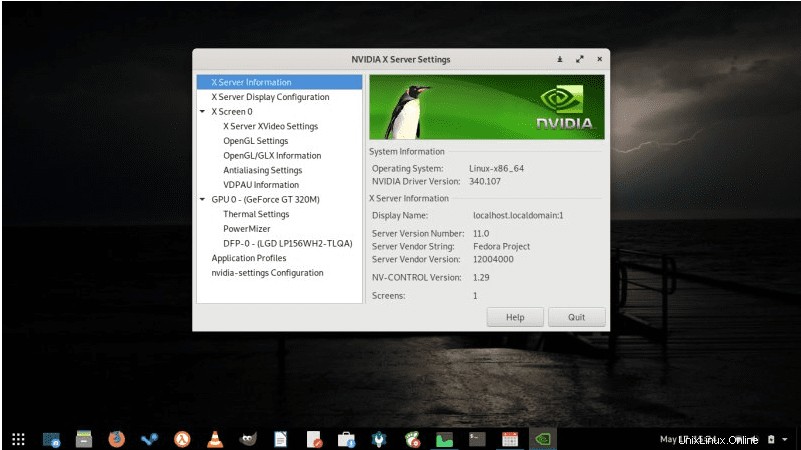
Ruční instalace ovladačů NVIDIA
Pokud chcete použít přístup Alberta Einsteina k instalaci ovladačů NVIDIA na vaši pracovní stanici Fedora, tento krok je pro vás. Tato alternativa instalace je však bezpečná pro uživatele Fedory, kteří mohou čelit neopravitelným překážkám s přístupem RPM Fusion. Tento ruční přístup vám však poskytne nejnovější verzi ovladače NVIDIA, což je případ, který není slíben v instalační příručce RPM Fusion.
Krok 1:
Ujistěte se, že je váš terminál Fedora spuštěn a spusťte následující příkaz k identifikaci modelu grafické karty NVIDIA.
tuts@FOSSlinux:~$ lspci -vnn | grep VGA
Možná jsme důkladně nevysvětlili, proč používat tento příkaz v rámci přístupu RPM Fusion, ale vysvětlení by mělo dávat smysl v tomto návodu k instalaci. Výše uvedený příkaz vydal několik důležitých parametrů na našem terminálu Fedory a my je přeneseme dále a odkážeme na ně v kroku 2.
Krok 2:
Navštivte oficiální URL pro balíčky ovladačů NVIDIA a stáhněte si potřebné ovladače. Stránka nabízí kritérium vyhledávání, ze kterého můžete zadat parametry, které jste našli při provádění příkazu v kroku 1. Tyto parametry vám umožní získat nejkompatibilnější ovladače NVIDIA pro operační systém Fedora Workstation a hardware modelu vaší karty NVIDIA.
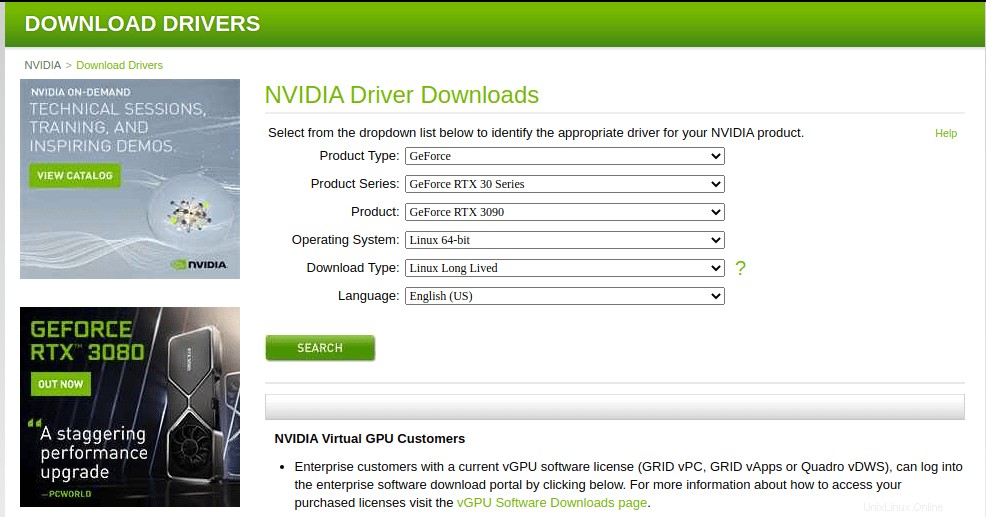
Případně, pokud se nechcete zabývat těmito dětskými kroky a dostatečně technicky sloužit, je seznam ovladačů Nvidia Linux tím místem, kam jít. Následující odkaz vám umožní přímo stáhnout potřebné ovladače pro vaši pracovní stanici Fedora. Váš stažený soubor by měl být podobný následující syntaxi souboru.
NVIDIA-Linux-x86_64-430.50.run
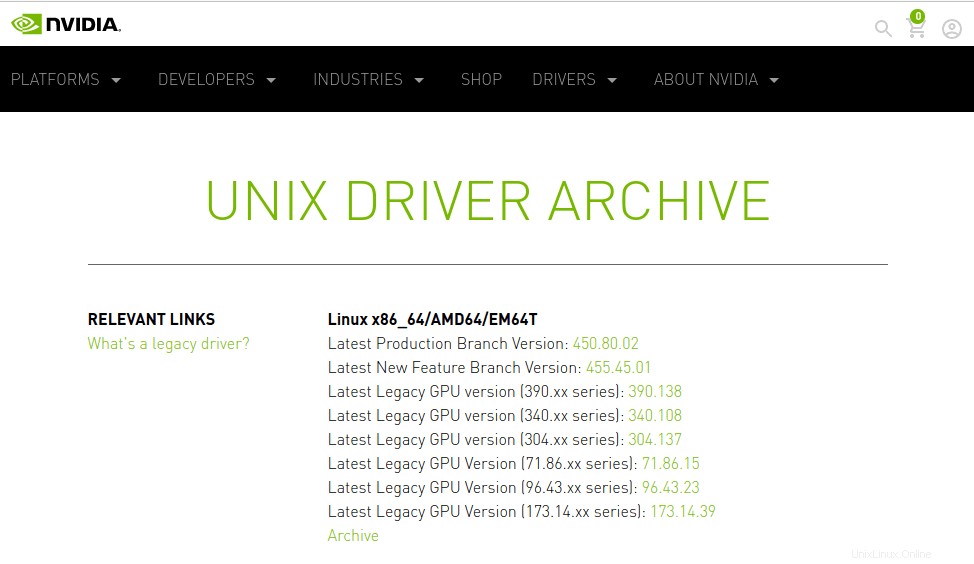
Krok 3:
Zde se dostáváme ke splnění cíle instalací nezbytných balíčků vyžadovaných pro úspěšnou kompilaci a nastavení našich ovladačů Fedora NVIDIA.
tuts@FOSSlinux:~$ sudo dnf groupinstall "Development Tools"
tuts@FOSSlinux:~$ sudo dnf install libglvnd-devel
Krok 4:
Tento krok splňuje cíl naučit se deaktivovat ovladač nouveau. Tato modifikace je proveditelná pouze prostřednictvím spouštěcí nabídky GRUB. Následující příkaz provede potřebné změny zaváděcí nabídky GRUB.
tuts@FOSSlinux:~$ sudo grub2-editenv - set "$(sudo grub2-editenv - list | grep kernelopts) nouveau.modeset=0"
Krok 5:
Je čas restartovat Fedora Workstation
tuts@FOSSlinux:~$ sudo reboot
Tento krok může restartovat váš systém Fedory bez GUI. Proto je vhodné povolit SSH server na vašem systému Fedora pro vzdálené přihlášení. Případně můžete přepnout na konzolu TTY, která vám umožní dokončit instalaci ovladačů NVIDIA.
Krok 6:
Chcete-li úspěšně nainstalovat ovladač NVIDIA, server Xorg by neměl být spuštěn. Je to proto, že spravuje několik instancí grafického zobrazení naší pracovní stanice Fedora Workstation a aktivní může narušovat instalaci našich ovladačů NVIDIA. Měli byste být schopni jej zastavit spuštěním následujícího příkazu na vašem terminálu. Příkaz nás přenese z režimu GUI do textového režimu.
tuts@FOSSlinux:~$ sudo systemctl isolate multi-user.target
Krok 7:
Nakonec lze instalaci souboru NVIDIA, který jste stáhli, provést následujícím příkazem. Potřebného výsledku dosáhnete buď pomocí vzdáleného přihlášení SSH nebo konzole TTY.
tuts@FOSSlinux:~$ sudo bash NVIDIA-Linux-x86_64-*
Můžete obdržet žádost o povolení k instalaci některých potřebných kompatibilních knihoven nebo automatické aktualizace konfiguračního souboru X. Odpovězte ano. Pokud se zobrazí chyba oznamující, že zdrojový strom jádra nelze nalézt, měli byste vyhledat průvodce, jak jej nastavit.
Krok 8:
Proveďte druhý restart systému.
tuts@FOSSlinux:~$ sudo reboot
Vaše Fedora Workstation by nyní měla vzkvétat s čerstvou instalací ovladače NVIDIA. Měli byste provést finální restart vašeho systému Fedora. Po přihlášení do systému spusťte následující příkaz pro přístup k dalším konfiguračním nastavením vaší grafické karty NVIDIA.
tuts@FOSSlinux:~$ sudo nvidia-settings
Nakonec můžete svůj systém vrátit do normálního stavu spuštěním následujícího příkazu.
tuts@FOSSlinux:~$ sudo systemctl restart systemd-logind
Poznámka na závěr
Vaše Fedora Workstation hodně těží z přítomnosti hardwarové i softwarové komponenty NVIDIA; jeho kompatibilní ovladače. Tyto ovladače aktivují vaše hardwarové funkce kompatibilní s NVIDIA a následně zlepšují výpočetní výkon vašeho systému. Dejte si pozor na kroky instalace a na vaší pracovní stanici Fedora si užijete vysoký výpočetní výkon a grafické možnosti.